发布时间:2024-02-14 09:31:27来源:JQDEMO.COM
很多小伙伴在使用小鹅通助手的时候,想知道怎么打开帮助中心,下面小编就为大家分享小鹅通助手打开帮助中心方法,感兴趣的小伙伴不要错过哦!
小鹅通助手怎么打开帮助中心?小鹅通助手打开帮助中心方法
1、首先打开小鹅通助手后,点击设置。

2、然后打开小鹅通助手的设置页面,点击关于。

3、最后在小鹅通助手的图标下,点击帮助中心即可。

以上这篇文章就是小鹅通助手打开帮助中心方法,更多教程尽在JQ下载站。
下一篇:很抱歉没有了

小鹅通助手怎么设置语言

小鹅通助手怎么进行问题反馈
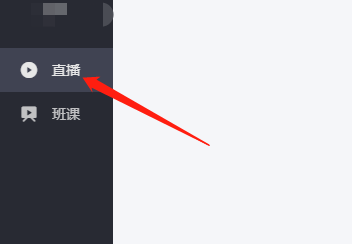
小鹅通助手怎么查看未开始的直播课

小鹅通助手角色如何切换 切换角色操作步骤一览

小鹅通助手怎么创建店铺 创建店铺方法分享

小鹅通助手在哪更换头像 更换头像方法分享

小鹅通助手如何清除缓存 清除缓存方法介绍

小鹅通助手如何清除缓存 清除缓存方法详细介绍

小鹅通助手在哪更换头像 更换头像方法介绍

小鹅通助手怎么打开帮助中心 打开帮助中心方法介绍

小鹅通助手怎么听课 小鹅通助手听课方法介绍

小鹅通助手怎么绑定手机号 绑定手机号方法步骤介绍

小鹅通助手怎么进行问题反馈 进行问题反馈方法介绍

小鹅通助手怎么设置语言 设置语言教程分享介绍

小鹅通助手怎么查看未开始的直播课 查看未开始的直播课方法

公鸡助推器
39MB | 挂机养成

欧洲阵线二战内置菜单版
78MB | 动作格斗

寒冷之地生存(Frost Land Survival)
135MB | 休闲益智

城市拉力赛车
144.03MB | 体育竞技

堡垒之夜手游中文版
143.42MB | 枪战射击

地精挖矿
163.97MB | 挂机养成

时空传说佣兵王战记
412.54MB | 角色扮演

nba2k22内置菜单免登录版
未知 | 体育竞技
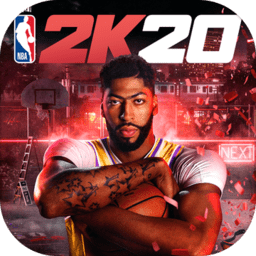
nba2k20内购
3.12G | 体育竞技

解谜能力者
未知 | 休闲益智

织梦森林
未知 | 模拟塔防

闪乱神乐百花缭乱台服版
未知 | 卡牌对战

奥特曼集结
未知 | 动作格斗

怒剑传说斗罗高爆版
未知 | 挂机养成

千年少女
54.08MB | 角色扮演

悠闲的小时光
146.81MB | 模拟塔防
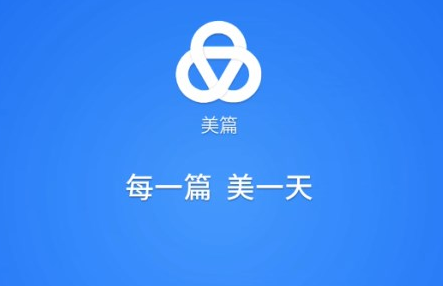
2023-04-06
微信辅助验证为什么会失败 辅助验证失败原因介绍
触漫如何创建社区 创建社区步骤介绍
红米Note12Pro+怎么清除所有数据 清除所有数据方法分享
转转在哪关闭消息推送 关闭消息推送方法介绍
opporeno9Pro在哪查看流量使用情况 查看流量使用情况方法
咪咕视频wifi环境视频自动播放怎么关 wifi环境视频自动播放关闭方法
Taptap如何取消收藏内容 取消收藏内容方法介绍
句子控怎么收藏 收藏句子操作一览
58同城怎么打开指纹ID登录位置 打开指纹ID登录位置详细介绍